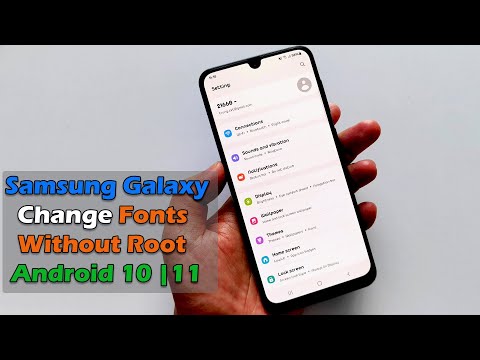
หากคุณเบื่อกับแบบอักษรปัจจุบันหรือมองเห็นได้ยากคุณสามารถพิจารณาผสมผสานสิ่งต่างๆเข้าด้วยกันโดยเปลี่ยนขนาดหรือรูปแบบแบบอักษร ในคำแนะนำสั้น ๆ นี้เราจะแสดงวิธีติดตั้งแบบอักษรใหม่บน Samsung Galaxy Note10
ปรับการตั้งค่าแบบอักษร
หากคุณรู้สึกว่าขนาดแบบอักษรที่คุณใช้นั้นเล็กหรือใหญ่เกินไปสำหรับคุณคุณยินดีที่ทราบว่ามีวิธีง่ายๆในการเปลี่ยนแปลง นี่คือขั้นตอนที่คุณควรทำเพื่อปรับขนาดตัวอักษรบนอุปกรณ์ของคุณ:
- จากหน้าจอหลักหรือแอพให้เปิดแอพการตั้งค่า
- แตะแสดง
- เลือกขนาดตัวอักษรและรูปแบบ
- ที่นี่คุณสามารถปรับทั้งขนาดของแบบอักษรที่คุณต้องการใช้และเลือกรูปแบบตัวอักษรอื่นได้ ในการปรับขนาดตัวอักษรเพียงแค่เลื่อนวงกลมสีน้ำเงินในส่วนขนาดตัวอักษรแล้วดูการเปลี่ยนแปลงด้านบน
บันทึก: แตะสวิตช์สลับถัดไปแบบอักษรตัวหนาเพื่อเปิดหรือปิดตัวเลือกนี้
แบบอักษรขนาดใหญ่อาจใช้งานได้ในบางแอพเท่านั้น หากแอปไม่รองรับฟอนต์ขนาดใหญ่ระบบจะใช้ขนาดใหญ่แทน
วิธีติดตั้งฟอนต์บน Samsung Galaxy Note10 (ไม่ต้องรูท)
นอกเหนือจากการเปลี่ยนขนาดฟอนต์แล้วคุณยังมีตัวเลือกในการเปลี่ยนตัวอักษรด้วย มีฟอนต์มากมายที่คุณสามารถใช้ได้ แต่บางฟอนต์อาจไม่ฟรี หากคุณกำลังคิดจะซื้อแบบอักษรใหม่โปรดเรียนรู้วิธีการด้านล่าง
- จากหน้าจอหลักหรือแอพให้เปิดแอพการตั้งค่า
- แตะแสดง
- เลือกขนาดตัวอักษรและรูปแบบ
- แตะรูปแบบตัวอักษร
- แตะดาวน์โหลดแบบอักษร
- นี่จะเป็นการเปิดแอพ Galaxy Store ให้คุณ
- ค้นหาแบบอักษรที่คุณชอบและกดปุ่มติดตั้ง
- รอให้การติดตั้งเสร็จสิ้น
- ในการเริ่มใช้ฟอนต์ใหม่เพียงกลับไปที่ส่วนสไตล์ฟอนต์แล้วเลือกฟอนต์
วิธีใช้ฟอนต์คอนทราสต์สูง
หากคุณมีปัญหาในการดูข้อความแม้ว่าจะปรับขนาดแบบอักษรแล้วก็ตามอาจช่วยได้หากคุณใช้แบบอักษรที่มีความคมชัดสูง การเปิดใช้ฟอนต์คอนทราสต์สูงช่วยในการทำให้ข้อความโดดเด่น นี่คือวิธีการ:
- จากหน้าจอหลักหรือแอพให้เปิดแอพการตั้งค่า
- แตะการช่วยการเข้าถึง
- แตะการปรับปรุงการเปิดเผย
- แตะสวิตช์สลับเพื่อเปิดหรือปิดฟอนต์คอนทราสต์สูง
บันทึก: การใช้ฟอนต์คอนทราสต์สูงจะใช้ไม่ได้กับทุกแอพ นอกจากนี้อาจปิดกั้นโหมดกลางคืนไม่ให้ทำงาน
มีปัญหากับโทรศัพท์ของคุณ? อย่าลังเลที่จะติดต่อเราโดยใช้แบบฟอร์มนี้ เราจะพยายามช่วย นอกจากนี้เรายังสร้างวิดีโอสำหรับผู้ที่ต้องการทำตามคำแนะนำด้วยภาพ ไปที่หน้า Youtube ของเราสำหรับการแก้ไขปัญหา


